

|
本站电脑知识提供应用软件知识,计算机网络软件知识,计算机系统工具知识,电脑配置知识,电脑故障排除和电脑常识大全,帮助您更好的学习电脑!不为别的,只因有共同的爱好,为软件和互联网发展出一分力! 1、新建一个文件 2、设置背景色fbf5e7, 填充背景 3、设置前景色a9d0e1 4、按住CTRL,使用“矩形工具”绘制一个正方形; 5、CTRL+T,向右旋转45度,按住ALT,拉伸图形到想要的形状;回车,在弹出的对话框,按确认; 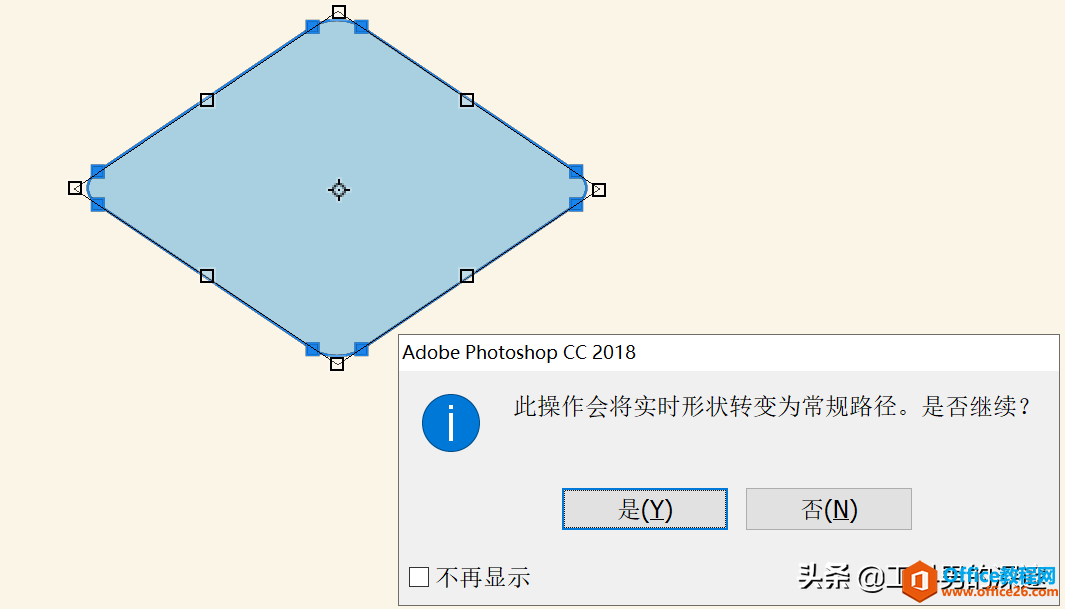 6、右击形状图层,选择“栅格化图层” 7、选中图层,按住“ALT+CTRL+下箭头”,复制图15个图层 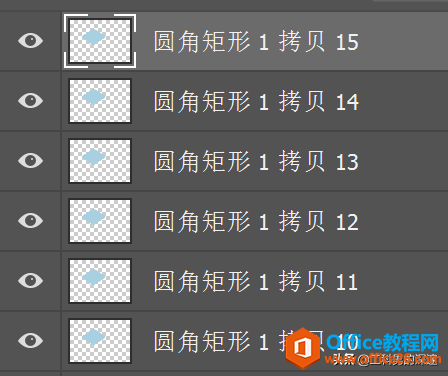 7、按住SHIFT,选中“圆角矩形拷贝1-15”,再按CTRL+G,将这些加入一个组; 8、将圆角矩形1,调整到组1上方; 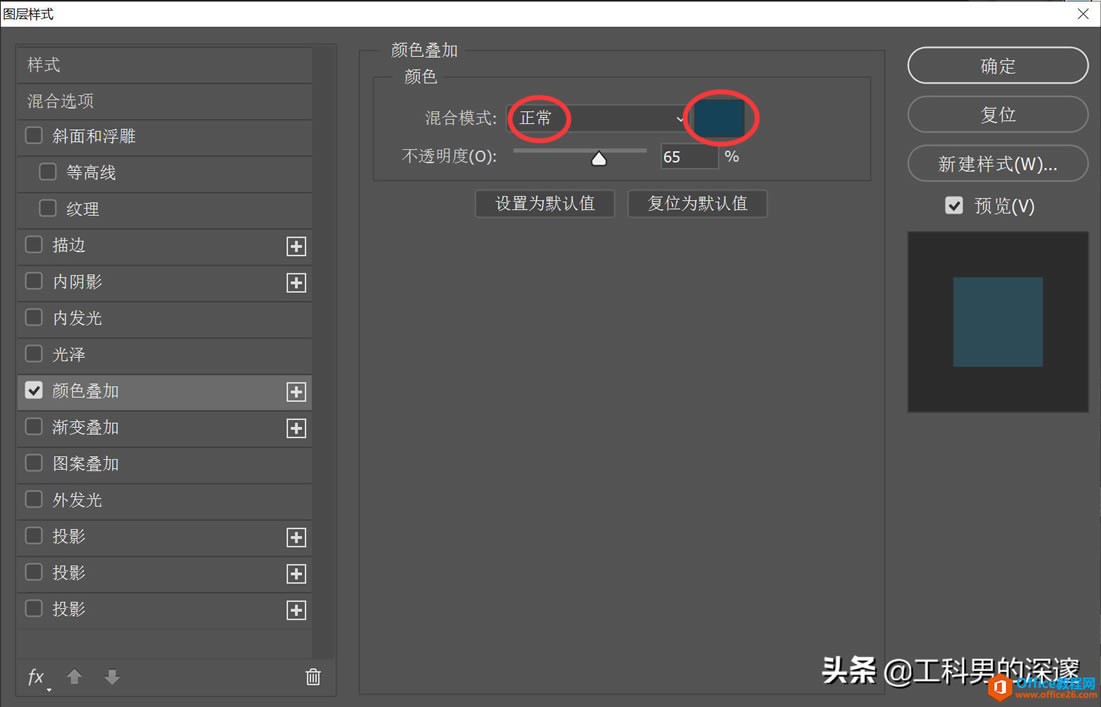 9、双击“组1”,选择”颜色叠加“,将颜色值设置为:5c77a8 10、效果出来了; 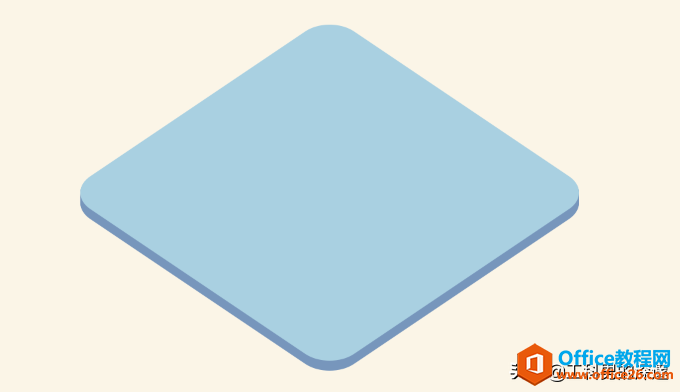 如果厚度不够,可以继续调整; 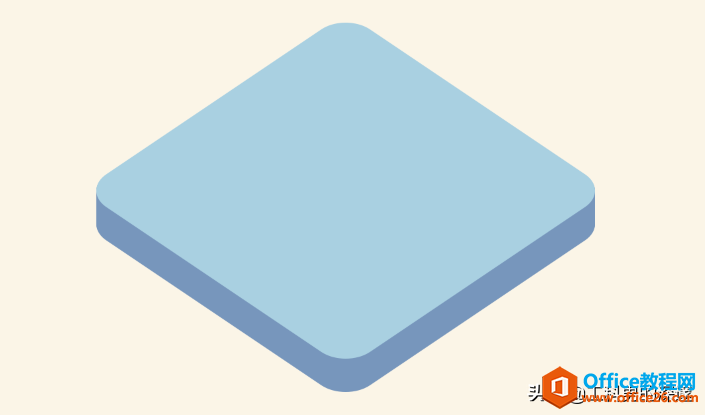 11、将组1再复制一层;在下面的组上,加上一个投影效果,参数设置如下: 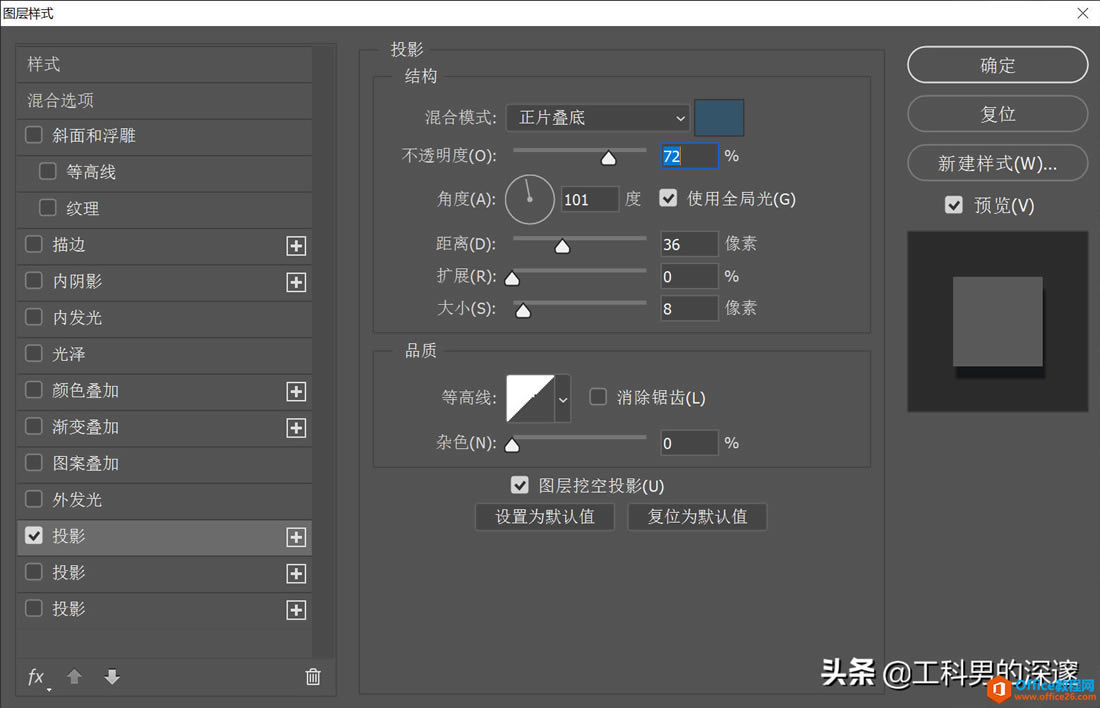 12、最终效果!!!  学习教程快速掌握从入门到精通的电脑知识。 |
温馨提示:喜欢本站的话,请收藏一下本站!